Come trasformare Smart Whome in un sistema di sicurezza con Wink Lookout

L'interfaccia utente di Wink non si concentra molto sulla sicurezza come fanno le altre piattaforme smarthome, ma è cambiata con una nuova funzione aggiunta all'app Wink chiamata Lookout. Ecco come configurarlo.
CORRELATO: Come configurare l'hub Wink (e avviare l'aggiunta di dispositivi)
È possibile utilizzare la configurazione Wink come sistema di sicurezza e impostare avvisi ogni volta una porta si apre, ma non è pensata per sicurezza. Ecco perché Lookout è finalmente arrivato: rende il controllo della tua casa molto più semplice dal punto di vista della sicurezza.
Per iniziare, apri l'app Wink e tocca il pulsante del menu nell'angolo in alto a sinistra dello schermo.
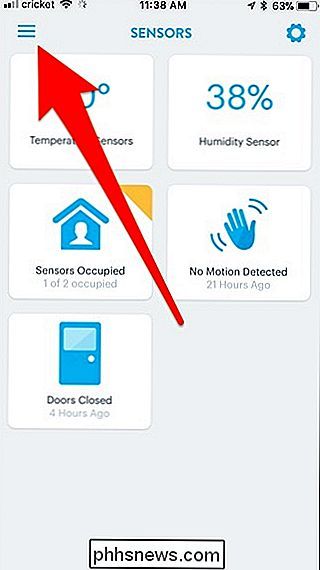
Quindi, tocca "Lookout". Potrebbe essere necessario scorrere verso il basso per raggiungerlo, a seconda del numero di dispositivi impostati nell'app.
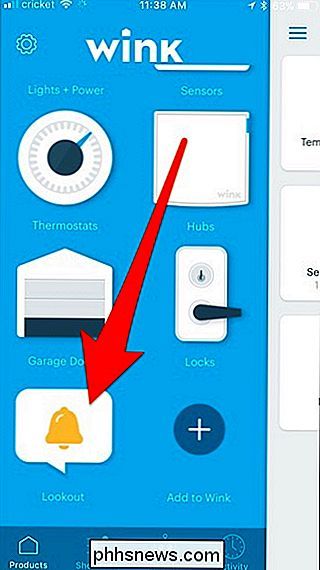
Toccare "Avanti" nell'angolo in basso a destra.
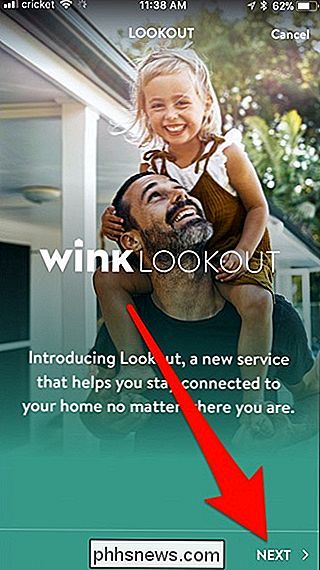
Wink ti dirà un po 'di Lookout e cosa fa. Toccare nuovamente "Avanti" per continuare.
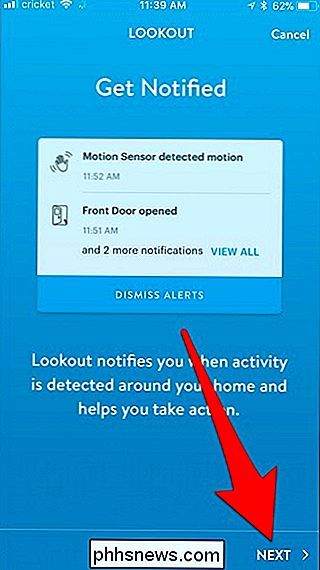
Toccare "Guida introduttiva".
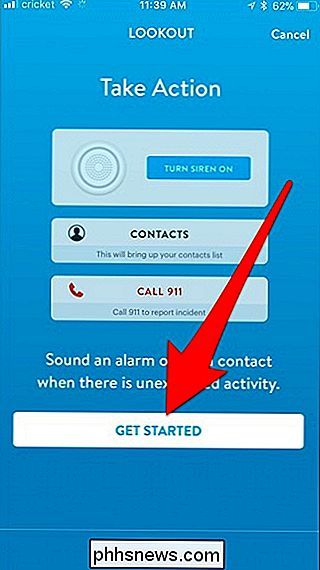
Successivamente, l'app esaminerà tutti i dispositivi collegati al proprio hub Wink e visualizzerà quelli che funzionano con Lookout. Seleziona tutti quelli che vuoi includere e poi premi "Avanti".
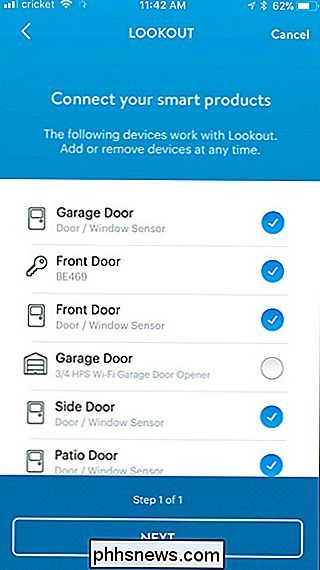
La porzione di configurazione è ora completa! Tocca "Vai a vedetta ora" per continuare.
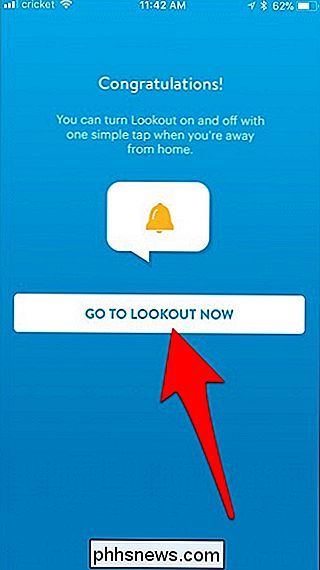
La schermata di controllo di Lookout è piuttosto semplice. Gli avvisi saranno abilitati di default, ma puoi toccare il grande tasto campanello tondo per spegnerli ogni volta (e toccarlo di nuovo per riaccenderli).
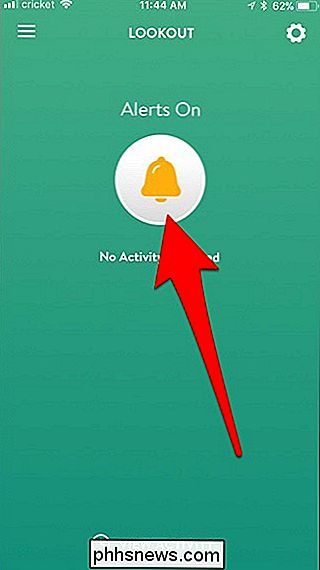
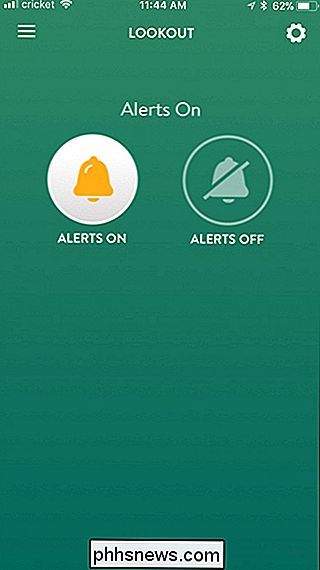
Puoi toccare l'icona dell'ingranaggio delle impostazioni nella parte superiore- angolo destro per visualizzare l'attività di tutti i tuoi sensori e dispositivi, nonché gestire i dispositivi inclusi in Lookout.
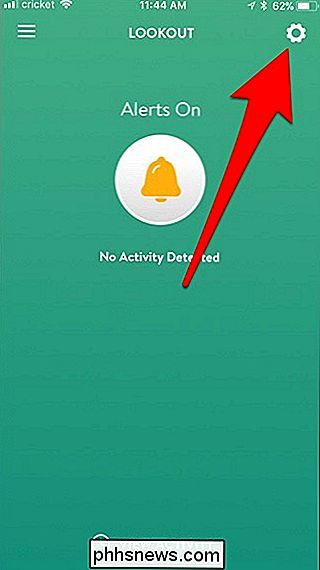
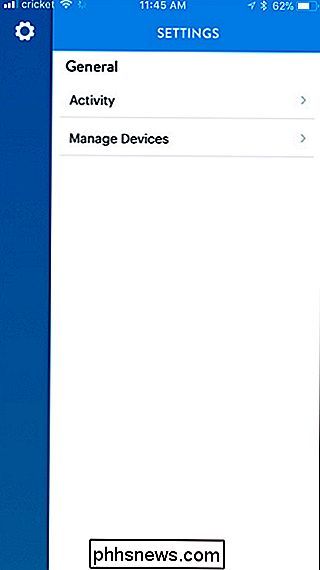
Ora, ogni volta che un sensore rileva un movimento o una porta si apre, riceverai un avviso istantaneo sul telefono.
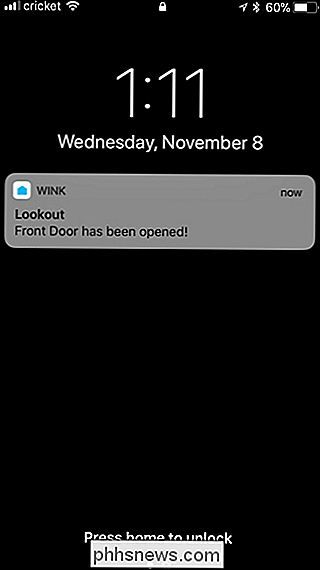
Da lì, puoi toccare l'avviso per aprire l'app Wink. Quindi tocca "Agisci" in basso.
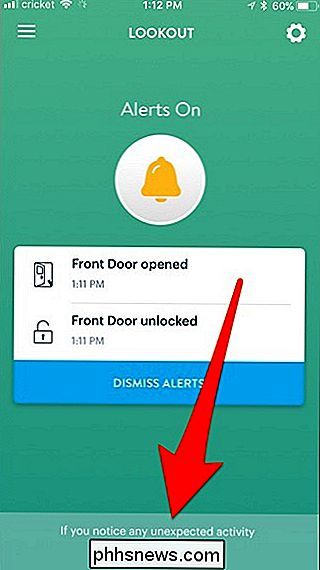
A questo punto, puoi chiamare un amico per controllare la tua casa mentre sei lontano, oppure puoi chiamare il 911 e farlo fare alla polizia , a seconda della gravità della situazione.
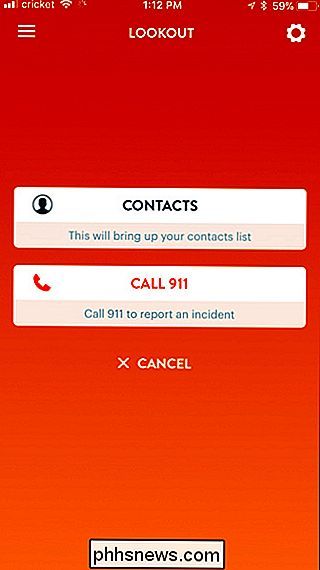
E questo è praticamente tutto. Wink Lookout è facile da configurare e ancora più facile da usare. Ovviamente, funziona meglio quando hai diversi sensori installati in tutta la casa, così come le sirene che si possono spegnere ogni volta che viene rilevata un'intrusione, ma funziona comunque benissimo anche se hai pochi sensori qua e là - è meglio che niente!

Se hai guardato le notizie ultimamente, potresti aver sentito parlare di qualcosa chiamato blockchain. È un concetto che rende i dati ultra-sicuri per usi specifici. Probabilmente lo hai sentito in connessione con Bitcoin, ma ha applicazioni ben oltre le criptovalute preferite di tutti. Ecco una rapida spiegazione di come funziona.

La ricarica wireless funziona con un caso?
Con la ricarica wireless che si fa strada nei nuovi iPhone, ci sono indubbiamente molte domande su come questa tecnologia funzioni nell'applicazione pratica. La più grande domanda che ho sentito finora è: funzionerà con un caso? La risposta breve è semplice: sì. Per la maggior parte, la ricarica wireless funziona bene con una custodia.


